 「UV」メニュー、「SuperUtility」メニューについて 「UV」メニュー、「SuperUtility」メニューについて
今回のドライバーからタスクバーに「UV」メニューに加え、「SuperUtility」メニューが追加されました。
「SuperUtility」の機能は以下の通りです。
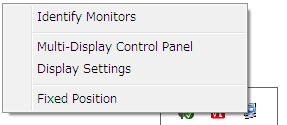 |
1. Identify Monitors |
| 2. Multi-Display ControlPanel |
| 3. Display Settings |
| 4. Fixed Position |
1. Identify Monitors
クリックすると接続されているすべてのモニタの右上に、モニタの識別番号を表示します。
2. Multi-Display ControlPanel
マルチモニタを利用中にアクティブウインドウを指定のモニタに移動するショートカットの設定ができます。
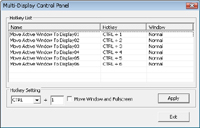
3. Display Settings
「デスクトップのカスタマイズ」>「ディスプレイ」>「画面の解像度」を開きます。
モニタのレイアウト、解像度の変更を行えます。
4. Fixed Position
「Display Settings」の設定を固定します。
|



